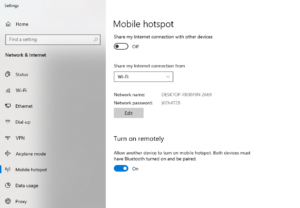Проблеми с трясък на Fortnite на компютър - Какво можете да направите?
Прави Fortnite продължават да се сриват на вашия компютър? Не си сам. Много играчи на Fortnite са имали същия проблем, който се появява произволно.
Това е изключително досадно. Не можете да играете играта си поради този сривен проблем. Но не се притеснявайте. Може да се поправи ...

Fortnite може да е една от най-големите игри в момента, но има доста голям брой проблеми. Няколко играчи съобщиха, че Fortnite се срива на компютър. Проблемът възниква произволно - при стартиране или в средата на играта - причинявайки изключително досада на потребителите. За щастие поправката е лесна, така че ако сте изправени пред сривове на Fortnite в Windows, следвайте стъпките по-долу и трябва да можете да стартирате играта толкова безупречно, колкото е.
изтриване на чакащи актуализации на Windows -
Не всичко е по вина на Epic. Локалните сривове не винаги са по вина на разработчика. Не че това има значение, тъй като всичко, което искате да направите, е да накарате играта да работи отново. Този урок ще ви покаже различни начини да опитате дали Fortnite продължава да се срива на вашия компютър. Не е нужно да ги изпробвате всички; просто започнете с първото решение и преминете надолу по списъка, за да видите кое работи за вас.
Има и други сривове, които не са по вина на Epic и върху тях ще се концентрирам тук. Проблеми с вашия локален компютър, които могат бързо да бъдат отстранени, за да можете да включите играта си възможно най-бързо.
как да настроите afk канал в раздор

Спрете Fortnite Crashing на компютър:
Има няколко причини, поради които Fortnite продължава да се срива на компютър. Те могат да бъдат температура, мощност, овърклок, драйвери или нещо друго изцяло. Най-лесният начин да разберете е да играете друга игра за един час. Пуснете нещо графично интензивно в продължение на поне един час на едно заседание и вижте дали то също не се срива. Ако го направи, вероятно е компютърна грешка. Ако не се срине, вероятно е проблем с Fortnite. Можете да повторите това за няколко други игри, ако искате да се уверите
След като направите това, можете да продължите с увереност, че не си губите времето.
Ако приемем, че Fortnite причинява сривовете:
Стартирайте Fortnite като администратор:
Има определени моменти, когато ще трябва да стартирате играта с повишено разрешение. Ако това не е предоставено, тогава играта може да се срине. Прост тест ще види дали акаунтът ви в Windows има достатъчно привилегии, за да играе играта.
- Щракнете с десния бутон върху папката Fortnite и изберете Properties.
- Изберете раздела Защита и Редактиране.
- Изберете вашия акаунт и проверете дали имате пълен контрол в долния прозорец.
- Добавете пълен контрол, ако трябва и затворете прозорците, след като сте готови.
- Изберете Разширени в оригиналния прозорец.
- Поставете отметка, за да видите Собственика в горната част на новия прозорец.
- След това изберете Промяна и изберете вашия потребителски акаунт в следващия прозорец.
- Изберете OK и оставете системата да направи промяната.
- Опитайте отново Fortnite.
Проблемите с разрешенията за файлове са главно за нови инсталации на игри, но ако сте направили промени в системата си, това може да доведе до срив.
Провери за обновления:
Можете да актуализирате драйвера си ръчно или автоматично, ако вашият Fortnite се срине. Ръчният процес отнема много време, технически и рискован, така че няма да го разглеждаме тук. Нито го препоръчваме, освен ако не притежавате отлични компютърни познания. Тази стъпка е да проверите за актуализации както Windows, така и Fortnite.
- Щракнете с десния бутон върху бутона Старт на Windows и изберете Настройки.
- Изберете Актуализация и сигурност и изберете Проверка за актуализации.
- Посетете AMD и Nvidia уебсайт и проверете за актуализации на графичния драйвер.
- Проверете Fortnite за актуализации на играта.
Ако чуете някакви проблеми със звука преди да се срине Fortnite, може да искате да актуализирате и вашите аудио драйвери. Използвайте Device Manager за това.
lg v10 отключен буутлоудър

Превключване към или от режим на цял екран във Fortnite:
В някои ситуации, ако Fortnite работи в прозорец на цял екран или в прозорец, може да доведе до сривове. Ако опитате различен режим, може би той ще реши проблема с Fortnite Crashing.
- Отворете Fortnite и изберете Настройки на играта.
- Изберете Видео и променете режима на Windows на нещо различно.
- След това запазете промяната си и опитайте играта.
Ако остане стабилен, оставете го в текущия режим. В противен случай можете да го включите в предишния режим, ако искате.
Променете настройките на графиката:
Възможно е настройките на играта ви да са настроени на High, което причинява проблема, затова опитайте да намалите тези настройки. Можете да тествате с по-ниска резолюция и ефекти, за да видите дали това коригира сривовете на Fortnite на компютъра. Ако промяната на режима на екрана не работи, може да намалите графиката.
- Отворете Fortnite и изберете Настройки на играта.
- Изберете Видео и намалете Качеството с една настройка.
- Запазете и опитайте отново.
Ако това не помогне за намаляване на срива на Fortnite, опитайте различна видеоразделителна способност, като повторите горното, но промените мястото, където виждате Резолюция, зададена под Качество. Запазете и опитайте отново.
човек 5 lachesis тетраджа
Изключване на TimeOut Detection:
Това е последният фик, ако се сблъскате с fortnite, който се срива на компютър. И тази стъпка е да изключите откриването и възстановяването на времето за изчакване в Windows. Тази настройка може да причини сривове, когато смята, че графичната карта е блокирала или отнема твърде много време. Графичният процесор всъщност може да се оправи, но е често срещано решение за сривове на Fortnite. Често пъти, когато игра се срине, основният виновник за това са драйверите на графичните карти. Може да използвате грешен драйвер на устройство или той е остарял, което води до срив на играта.
- Създайте точка за възстановяване на Windows
- Натиснете клавиша Windows и R.
- Въведете Regedit и натиснете Enter.
- Придвижете се до ( HKEY_LOCAL_MACHINE SYSTEM CurrentControlSet Control GraphicsDrivers ).
- Потърсете TdrLevel в десния прозорец. Изберете го и преминете към стъпка 7, ако е там.
- Щракнете с десния бутон на мишката в десния екран и изберете New, QWORD (64-bit) Стойността на TdrLevel не е там
- Щракнете двукратно върху TdrLevel, дайте му стойност 0 и изберете OK.
- След това изключете редактора на системния регистър и рестартирайте компютъра си.
- Изпробвайте Fortnite.
Надяваме се, че едно от горните решения ще работи за вас и ще можете отново да играете гладко играта. Но ако това не се случи и все още се сблъскате със сриващия проблем, предлагаме да се насочите към Сайт за поддръжка на Fortnite за помощ.
Ако ви харесва този урок, тогава също ще ви хареса; Ръководство за премахване на Reshade от PUBG в Windows